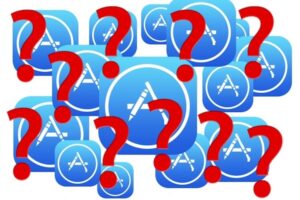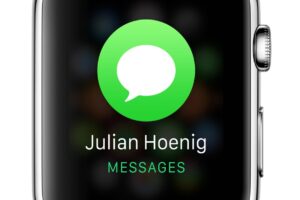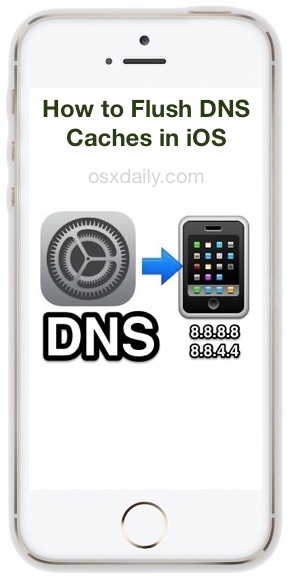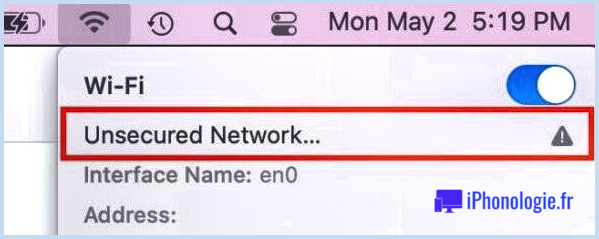Comment collaborer sur des listes de lecture avec Spotify

Spotify est une fantastique plateforme de streaming musical qui est largement utilisée par de nombreuses personnes à travers le monde. Collaborer sur des listes de lecture avec ses amis, sa famille, ses collègues et ses proches est une fonctionnalité amusante incluse dans Spotify. Mais, comme beaucoup de fonctionnalités des applications et des systèmes d'exploitation de nos jours qui sont cachées derrière des menus dont vous ne soupçonnez même pas l'existence, si vous ne savez pas comment la fonctionnalité fonctionne ou si vous ne savez pas qu'elle existe, vous ne tomberez peut-être jamais par hasard sur la fonctionnalité des listes de lecture collaboratives de Spotify par vous-même.
Nous allons vous montrer comment vous pouvez commencer à collaborer avec des amis en utilisant Spotify pour iPhone, iPad, Mac, et même Android ou Windows, parce qu'il s'avère que l'option de liste de lecture collaborative est disponible sur chaque application Spotify pour chaque plateforme. Très pratique.
Comment utiliser les listes de lecture collaboratives sur Spotify pour iPhone, iPad, Mac, Android, etc.
Découvrons comment collaborer sur des listes de lecture Spotify !
- Ouvrez l'application Spotify si vous ne l'avez pas encore fait.
- Sélectionnez une liste de lecture que vous souhaitez transformer en liste de lecture collaborative (ou créez une nouvelle liste de lecture pour partir de zéro).
- Cliquez sur le petit bouton à trois points (.) en haut de la liste de lecture.
- Faites défiler vers le bas et sélectionnez "Inviter des collaborateurs" dans la liste.
- Choisissez soit de "Copier le lien", soit d'envoyer par message ou par la méthode de partage de votre choix dans la liste.
- Sélectionnez le destinataire avec lequel vous souhaitez collaborer à la liste de lecture
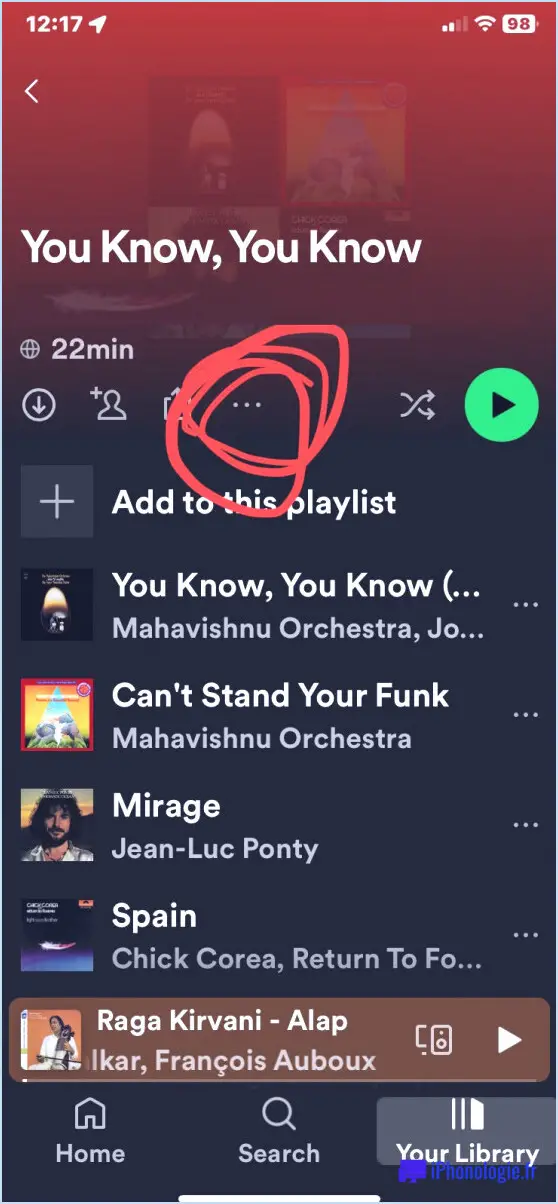
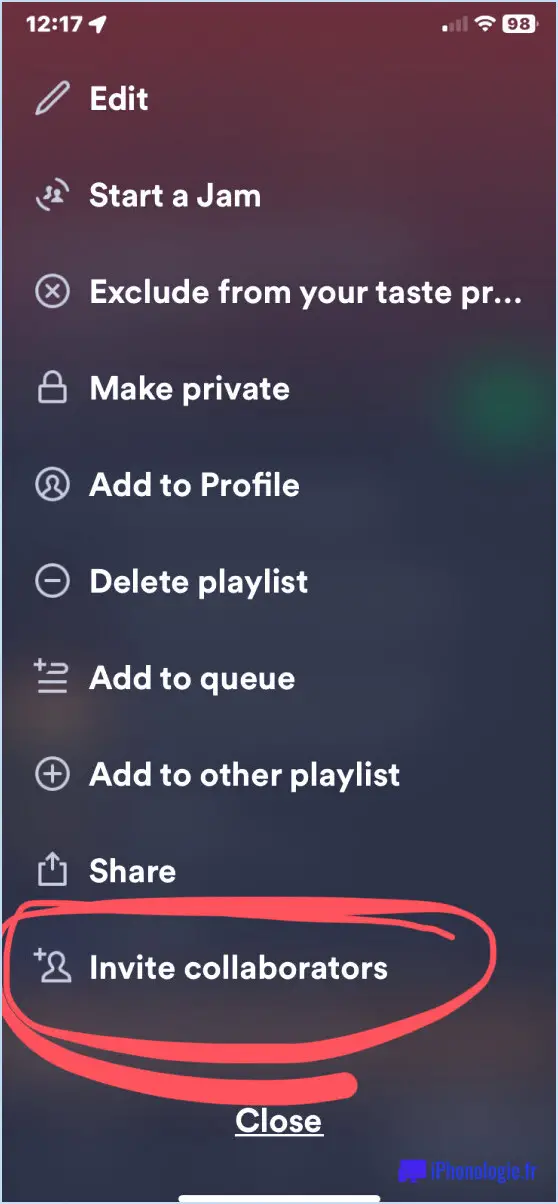
Et voilà. Une fois que le destinataire a reçu le lien de la liste de lecture collaborative, il peut commencer à ajouter ou à supprimer des éléments de la liste de lecture.
C'est une fonction amusante à utiliser avec des amis ou toute personne avec qui vous partagez un espace puisque chacun peut ajouter ses morceaux préférés, ou même avec un partenaire ou un membre de la famille qui est loin pour que vous puissiez apprécier la même musique ensemble. J'aime utiliser cette fonction pour diffuser Spotify sur un haut-parleur Sonos lorsque je reçois des invités, car elle permet aux autres de modifier et de contrôler facilement la musique.
La seule différence entre le lancement d'une liste de lecture collaborative à partir d'un iPhone ou d'un Mac ou d'un Windows ou d'un Android est la façon dont vous accédez au bouton des trois points, tout le reste est pratiquement identique. Ainsi, une fois que vous aurez appris à utiliser les listes de lecture collaboratives sur un appareil, vous pourrez facilement les utiliser sur un autre si vous en rencontrez une, ou si vous avez besoin d'aider un ami à comprendre cette fonctionnalité.
La fonction de listes de lecture collaboratives est présente sur Spotify depuis un certain temps, ce n'est donc pas une grande nouveauté dans le monde de Spotify. Cependant, les utilisateurs d'Apple Music ont récemment obtenu la possibilité de créer des listes de lecture collaboratives similaires grâce à une nouvelle mise à jour d'iOS, et nous couvrirons cette fonctionnalité séparément. Et non, il n'y a pas de compatibilité entre Spotify et Apple Music, ce sont des services concurrents.
Que pensez-vous de Spotify et des listes de lecture collaboratives ? Faites-nous part de vos impressions dans les commentaires.